
ghost系统盘安装win7系统,Ghost系统盘安装Win7系统的详细教程
时间:2024-10-18 来源:网络 人气:
Ghost系统盘安装Win7系统的详细教程
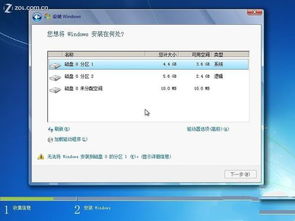
随着电脑的普及,系统重装已经成为许多用户必备的技能。本文将详细介绍如何使用Ghost系统盘安装Windows 7系统,帮助您轻松完成系统重装。
一、准备工作
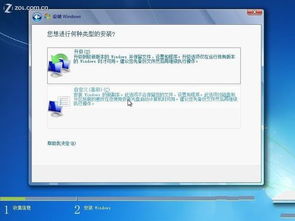
在开始安装之前,请确保您已经做好了以下准备工作:
准备一个空的U盘或光盘,用于制作启动盘。
下载Windows 7的Ghost镜像文件,可以从官方网站或其他可靠渠道获取。
确保电脑的BIOS设置正确,以便从U盘或光盘启动。
二、制作启动盘
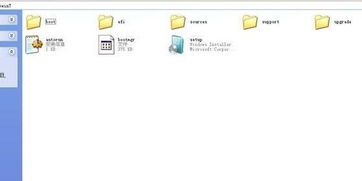
以下是使用U盘制作启动盘的步骤:
下载并安装U盘启动盘制作工具,如大白菜U盘启动盘制作工具。
将U盘插入电脑,运行制作工具。
选择“Windows 7”作为系统版本,并选择下载的Ghost镜像文件。
点击“制作启动盘”按钮,等待制作完成。
制作完成后,U盘启动盘就制作成功了。
三、设置BIOS启动顺序
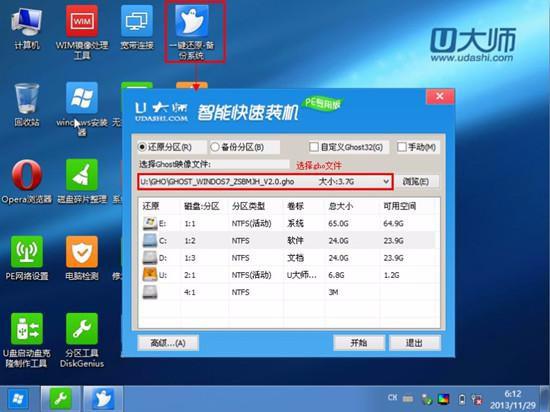
在安装系统之前,需要确保电脑可以从U盘启动。以下是设置BIOS启动顺序的步骤:
重启电脑,在开机时按下F2键进入BIOS设置。
找到“Boot”选项卡。
将“Boot Device Priority”设置为“U盘”。
保存设置并退出BIOS。
四、安装Windows 7系统
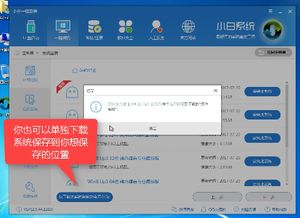
以下是使用Ghost系统盘安装Windows 7系统的步骤:
重启电脑,从U盘启动。
进入PE系统后,打开“一键Ghost装机工具”。
选择“Windows 7”作为系统版本,并选择下载的Ghost镜像文件。
点击“执行”按钮,开始安装系统。
等待系统安装完成,重启电脑。
进入Windows 7桌面,系统重装完成。
通过以上步骤,您可以使用Ghost系统盘轻松安装Windows 7系统。在安装过程中,请确保按照步骤操作,以免出现错误。祝您安装顺利!
相关推荐
教程资讯
教程资讯排行













